Windows で MAC アドレスを見つける 7 つの方法

getmac、Get-NetAdapter などのコマンドを使用して、Windows で MAC アドレスを検索する方法。
Windows 10 でのクリップボードの表示と操作は簡単です。このオペレーティング システムには、Windows 10 October 2018 Update 以降、そのための機能が組み込まれているためです。ただし、Windows 7 と Windows 8.1 については同じではありません。これらの古いオペレーティング システムには、クリップボードを操作するための高度なツールがありません。ただし、優れたクリップボード マネージャーであるサード パーティのアプリがあり、最高のアプリの 1 つはClipClipと呼ばれます。クリップボードを表示し、それを使用して複数のアイテムをコピーして貼り付けることができます。また、クリップボードの内容をフォルダーに整理することもできます。使い方を知りたい場合は、以下をお読みください。
コンテンツ
注: ClipClipアプリは、Windows 10、Windows 7、および Windows 8.1 をサポートしています。このチュートリアルでは、Windows 7 で撮影したスクリーンショットを使用していますが、Windows 10 または Windows 8.1 でもすべて同じです。
Windows PC に ClipClip をダウンロードしてインストールする
PC にClipClipアプリをダウンロードします。公式 Web サイト ( ClipClip ) から入手できます。ウェブページの真ん中に、100% Free - Download Nowというリンクがあります。それをクリックまたはタップすると、 ClipClipSetup.exeというサイズの 10.2 MBの実行可能ファイルがダウンロードされます。コンピューターにインストールしたら、ダブルクリックまたはダブルタップして実行します。
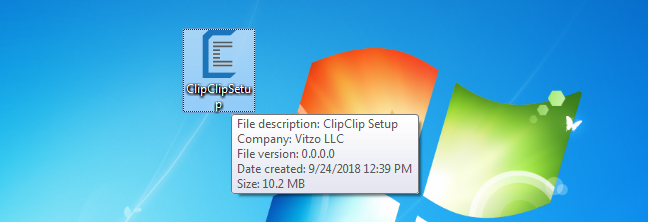
ClipClip 設定ファイル
インストール ウィザードの手順を実行し、最後に [ Launch ClipClip]および[Run with Windows]ボックスにチェックを入れます。これらのオプションをオンにすると、 ClipClipのインストールが完了した直後に実行され、Windows が起動するたびに実行されます。
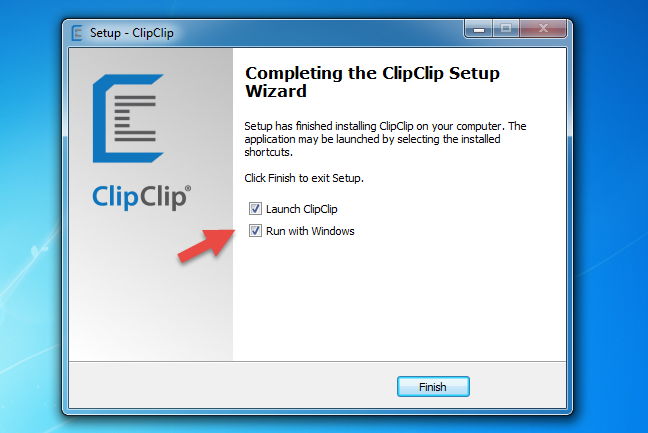
クリップクリップのインストール
[完了]を押すと、クリップボードに保存するアイテムに使用できる既定のフォルダーの一覧がClipClipに表示されます。それらを使用する場合は、[適用]を選択します。それ以外の場合は、[スキップ] をクリックまたはタップします。後で、必要に応じて独自のカスタム フォルダーを作成できます。
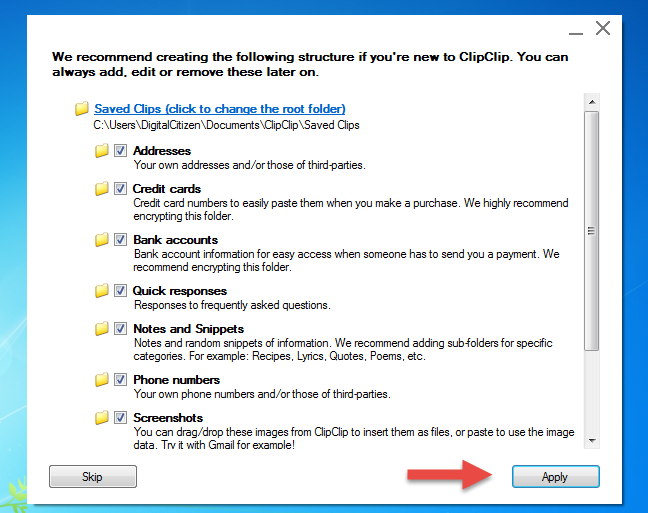
ClipClip の既定の保存フォルダー
ClipClip を使用してクリップボードから項目をコピーして貼り付ける方法
ClipClipは、Windows の既定のクリップボードを置き換え、複数のアイテムをコピーして貼り付けることができるようにすることで機能を強化します。キーボードのCtrl + Cキーを押すたびに、またはアプリの右クリック メニューを使用してアイテムのコピーを選択するたびに、コピーしたテキストまたは画像がClipClipに送信されます。
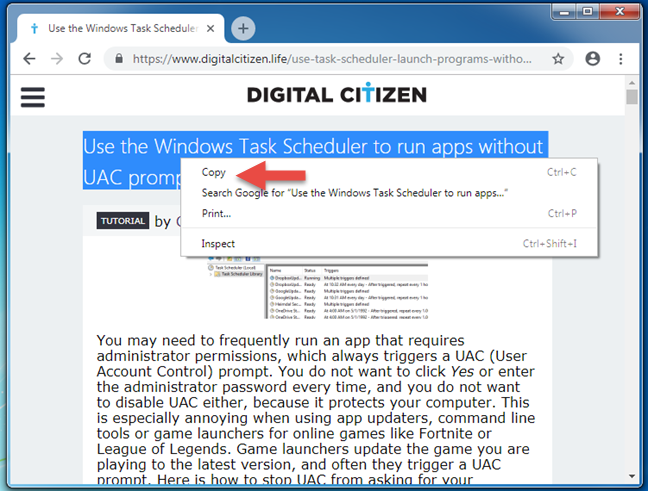
コンテンツをクリップボードにコピーする
クリップボードの項目をウィンドウに貼り付ける場合、Ctrl + Vを押すか、右クリック (タッチスクリーンではタップ アンド ホールド) すると、クリップボードの最後の項目が即座に貼り付けられます。
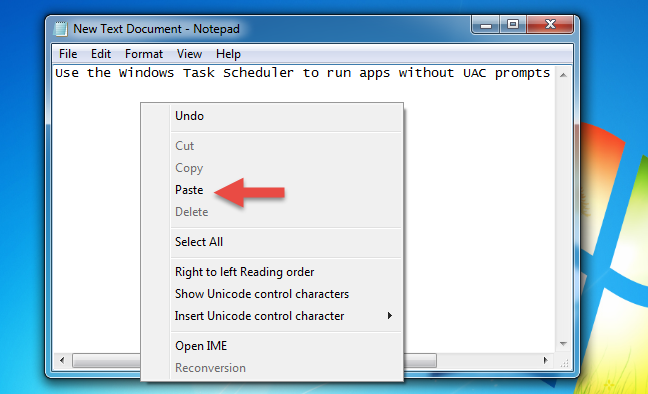
クリップボードからのコンテンツの貼り付け
ただし、ClipClipでは、クリップボードから古いアイテムを貼り付けることもできます。これを行うには、貼り付けたいアプリ ウィンドウで、キーボードのCtrl + Shift + Vキーを押します。このアクションは、ClipClipメニューを表示します。
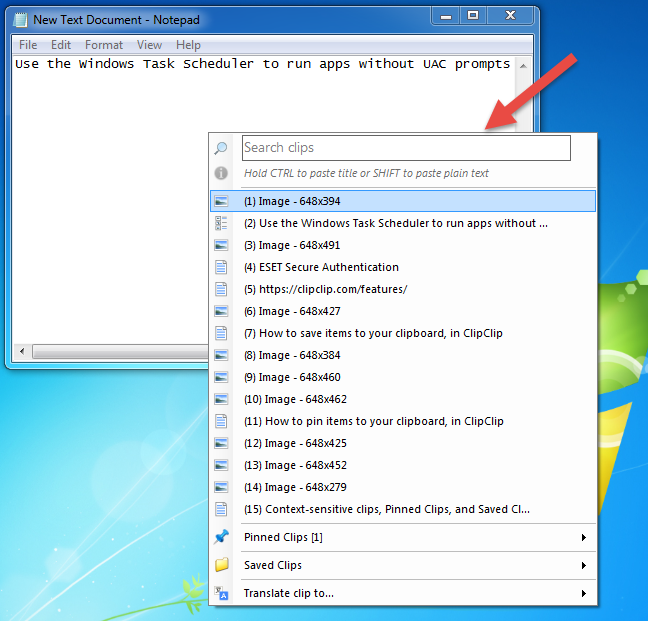
ClipClip クリップボード履歴
クリップクリップメニューで、最近使用したアイテムのリストで、貼り付けたいアイテムをクリックします。
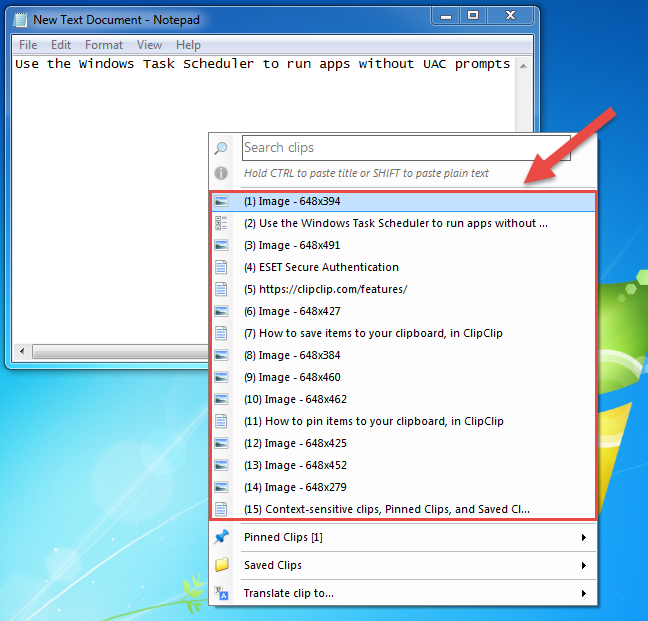
ClipClip から古いクリップボード項目を貼り付けます
クリップボードに多くのアイテムがあり、リストに目的のアイテムが表示されない場合は、検索機能を使用してすばやく見つけることもできます。
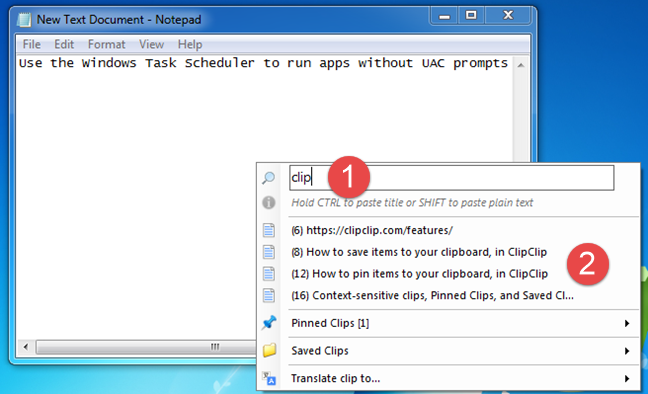
ClipClip でクリップボードの項目を検索
ClipClipメニューには、状況依存のクリップ、ピン留めされたクリップ、保存されたクリップなど、その他のオプションも用意されています。これらは、特定のアイテムのみを含むクリップボードのアイテムのリストです:
ClipClip でアイテムをクリップボードにピン留めする方法
アイテムをクリップボードにピン留めするには、まず [ ClipClip Manager]ウィンドウを開く必要があります。これを行うには、システム トレイのアイコン (小さな C 文字) をダブルクリックまたはダブルタップします。
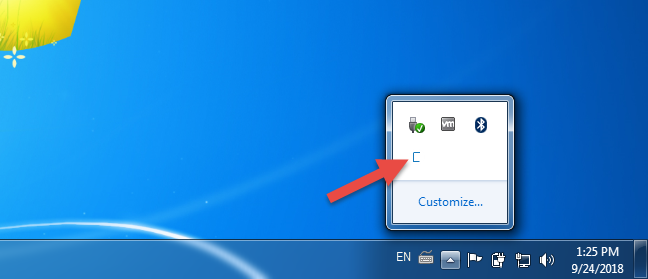
システム トレイの ClipClip アイコン
次に、次のようなClipClip Managerウィンドウが表示されます。
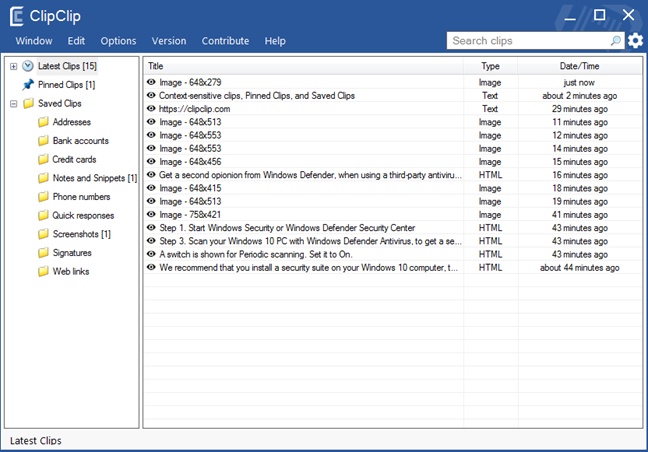
クリップクリップ マネージャ ウィンドウ
次に、最新のクリップのリストで、クリップボードにピン留めするアイテムを見つけます。クリップを右クリックするかタップ アンド ホールドして、[クリップを固定] を選択します。同じことを行う別の方法は、ピン留めするアイテムを選択してから、キーボードのCtrl + Lキーを同時に押すことです。
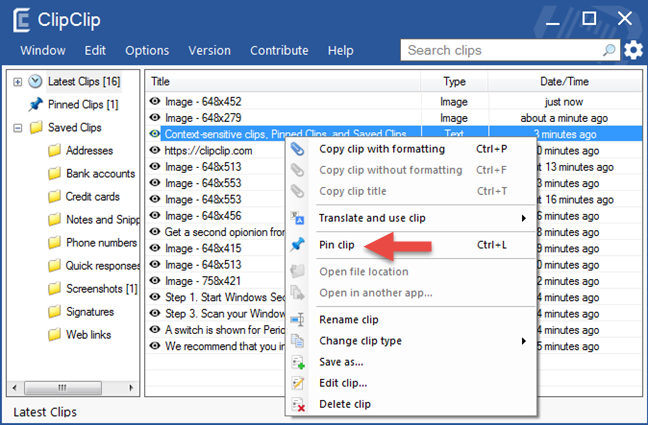
ClipClip を使用してクリップを固定する
ピン留めされたクリップボードの項目は、ピン留めされたクリップのリストでいつでも確認できます。
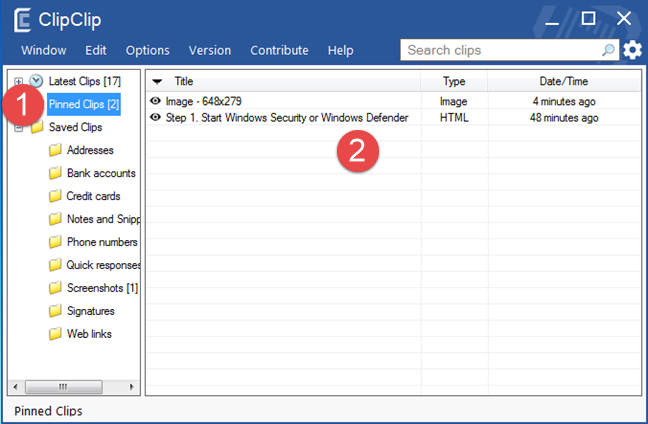
ClipClip から固定されたクリップ
ClipClip でアイテムをクリップボードに保存する方法
アイテムをClipClipに保存するには、ClipClipの [マネージャー]ウィンドウの [最新のクリップ]または[ピン留めされたクリップ]のリストでアイテムを見つけます。次に、それを右クリックして、[名前を付けて保存] を選択します。
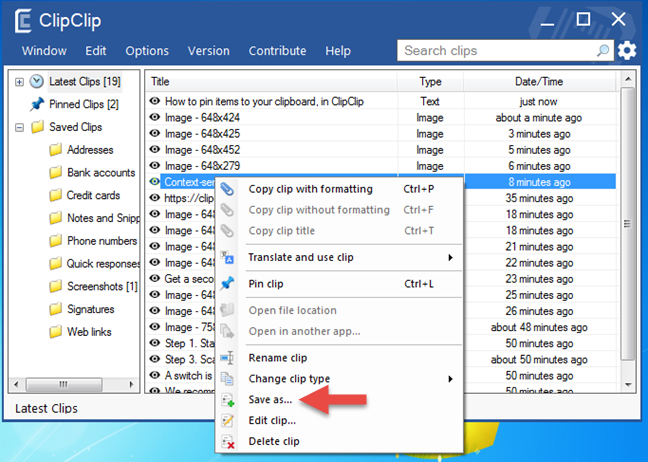
アイテムを ClipClip のクリップボード フォルダーに保存する
保存先のClipClipフォルダーを選択し、名前を選択して、[保存] をクリックまたはタップします。クリップボードの項目をフォルダーに保存する別の方法は、そこにドラッグ アンド ドロップすることです。
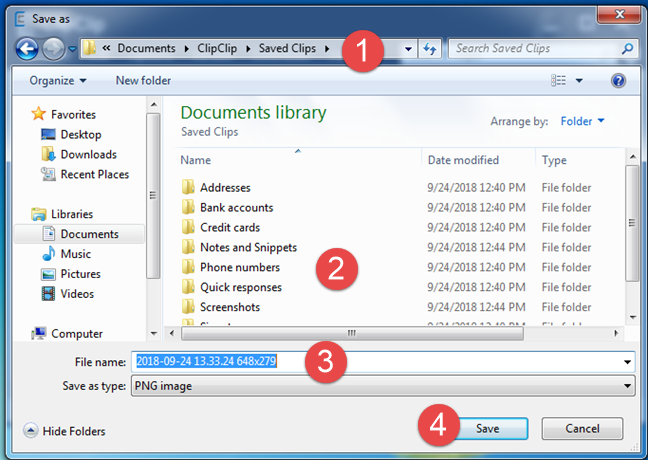
アイテムをクリップボード フォルダーに保存
次に、選択したフォルダーでアイテムを見つけることができ、ClipClip ManagerウィンドウまたはClipClipメニュー ( Ctrl + Shift + Vで開くもの) を使用して貼り付けることができます。
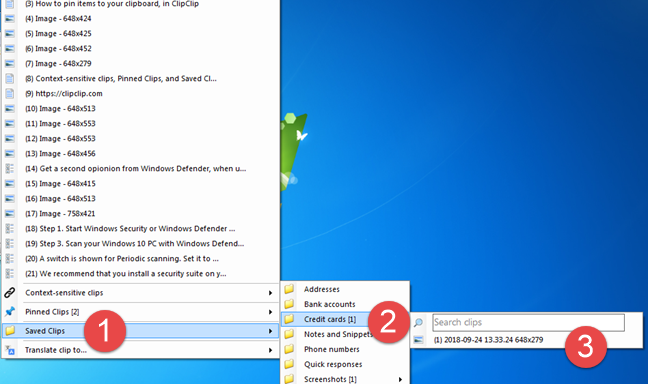
保存したクリップボード項目を ClipClip から貼り付ける
ClipClip でクリップボードからアイテムを削除する方法
クリップボードからアイテムを削除するには、ClipClip Managerを開いて探します。次に、それを右クリック (またはタップ アンド ホールド) し、[クリップの削除]を押します。または、それを選択して、キーボードのDeleteキーを押すこともできます。
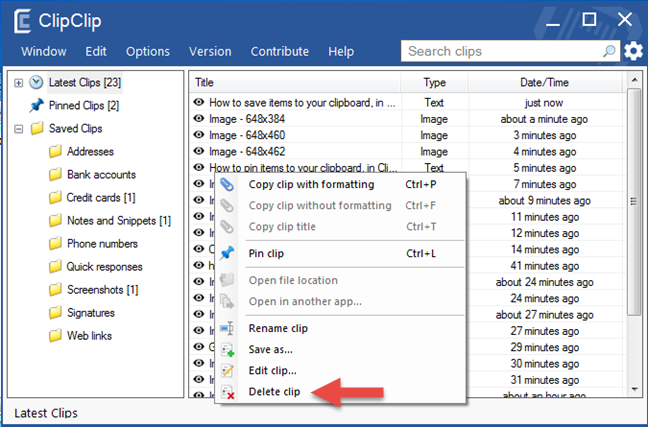
ClipClip からクリップボード項目を削除する
ClipClip が提供するその他の機能
ClipClipは強力なクリップボード管理アプリであり、上記のものは、このアプリでできる中心的なことです。ただし、ClipClipには次のような他の機能もあります。
これらのすべての機能について書くことはたくさんあり、このチュートリアルは非常に長くなります。ClipClipが提供するすべての機能を使用することに興味がある場合は、次の Web サイトにアクセスしてください: ClipClip Features .
Windows PC でサードパーティのクリップボード マネージャーを使用していますか?
これまで見てきたように、ClipClipは強力なクリップボード マネージャーであり、Windows 7 または Windows 8.1 で既定で得られるものよりもはるかに優れたエクスペリエンスを提供します。あなたはそれが好きですか?作業中の生産性を高めるクリップボード マネージャーが必要ですか? ClipClipよりも優れた他の同様のツールを知っていますか? 以下のコメントセクションであなたの考えを教えてください.
getmac、Get-NetAdapter などのコマンドを使用して、Windows で MAC アドレスを検索する方法。
資格情報マネージャーとは何ですか? Windows がパスワードをどのように保存しますか? それを使用して保存されたパスワードを表示、編集、または削除する方法は?
Windows サンドボックスを構成する方法、フォルダーを共有する方法、アプリとスクリプトを実行する方法、ネットワークを有効または無効にする方法。
Windows サービスの依存関係を確認し、スタートアップの種類を変更する方法を解説します。
PC と Web ブラウザーまたはスマートフォンの Tether モバイル アプリを使用して、TP-Link Wi-Fi 6 ルーターのファームウェアをアップグレードする方法。
iPhone に PUK コードを入力して、新しい SIM PIN コードを作成し、それを使用して iPhone のロックを解除する方法。
Android データセーバーとは Android でデータセーバーを有効にする方法。アプリをホワイトリストに登録して無制限のデータを使用する方法。データセーバーをオフにする方法。
さまざまな無料アプリを使用して、任意のファイル拡張子と任意のサイズのランダム ファイルを Windows で作成する方法。
Windows でゲームをプレイする際に、Radeon Software オーバーレイ (ALT+R) を無効にする方法を解説します。
キーボード、Windows 10 のクイック アクション、設定アプリなどを使用して、Windows 10 で輝度を上げたり下げたりする方法。
Google Chrome、Mozilla Firefox、Opera、および Microsoft Edge でモバイル ブラウザー エミュレーターを有効にして使用する方法。モバイルブラウザエミュレータ
Windows 11 で ftp をネットワーク ドライブとしてマップする方法。ファイルエクスプローラーからアクセス可能なネットワーク共有とネットワークの場所をマップする方法について詳しく解説します。
Audacity を使用してオーディオ ファイルをリバースし、曲を逆方向に再生し、バックマスクされたメッセージを発見する方法をご覧ください。
ルーターの初期設定時または初期設定後に、Tether モバイル アプリから TP-Link ID を追加または作成する方法。
Windows 10 で DHCP リース時間を確認および変更する方法について詳しく解説します。DHCPリース時間を理解し、設定を最適化しましょう。
Samsung の携帯電話で Galaxy AI を使用する必要がなくなった場合は、非常に簡単な操作でオフにすることができます。 Samsung の携帯電話で Galaxy AI をオフにする手順は次のとおりです。
InstagramでAIキャラクターを使用する必要がなくなったら、すぐに削除することもできます。 Instagram で AI キャラクターを削除するためのガイドをご紹介します。
Excel のデルタ記号 (Excel では三角形記号とも呼ばれます) は、統計データ テーブルで頻繁に使用され、増加または減少する数値、あるいはユーザーの希望に応じた任意のデータを表現します。
すべてのシートが表示された状態で Google スプレッドシート ファイルを共有するだけでなく、ユーザーは Google スプレッドシートのデータ領域を共有するか、Google スプレッドシート上のシートを共有するかを選択できます。
ユーザーは、モバイル版とコンピューター版の両方で、ChatGPT メモリをいつでもオフにするようにカスタマイズすることもできます。 ChatGPT ストレージを無効にする手順は次のとおりです。
デフォルトでは、Windows Update は自動的に更新プログラムをチェックし、前回の更新がいつ行われたかを確認することもできます。 Windows が最後に更新された日時を確認する手順は次のとおりです。
基本的に、iPhone で eSIM を削除する操作も簡単です。 iPhone で eSIM を削除する手順は次のとおりです。
iPhone で Live Photos をビデオとして保存するだけでなく、ユーザーは iPhone で Live Photos を Boomerang に簡単に変換できます。
多くのアプリでは FaceTime を使用すると SharePlay が自動的に有効になるため、誤って間違ったボタンを押してしまい、ビデオ通話が台無しになる可能性があります。
Click to Do を有効にすると、この機能が動作し、クリックしたテキストまたは画像を理解して、判断を下し、関連するコンテキスト アクションを提供します。
キーボードのバックライトをオンにするとキーボードが光ります。暗い場所で操作する場合や、ゲームコーナーをよりクールに見せる場合に便利です。ノートパソコンのキーボードのライトをオンにするには、以下の 4 つの方法から選択できます。
Windows を起動できない場合でも、Windows 10 でセーフ モードに入る方法は多数あります。コンピューターの起動時に Windows 10 をセーフ モードに入れる方法については、WebTech360 の以下の記事を参照してください。
Grok AI は AI 写真ジェネレーターを拡張し、有名なアニメ映画を使ったスタジオジブリ風の写真を作成するなど、個人の写真を新しいスタイルに変換できるようになりました。
Google One AI Premium では、ユーザーが登録して Gemini Advanced アシスタントなどの多くのアップグレード機能を体験できる 1 か月間の無料トライアルを提供しています。
iOS 18.4 以降、Apple はユーザーが Safari で最近の検索を表示するかどうかを決めることができるようになりました。




























